Laravel est un framework PHP gratuit et open source qui implémente le modèle de conception MVC (Model-View-Controller). Créé par Taylor Otwell en 2011, il tente de fournir une alternative avancée au framework CodeIgniter (CI). En 2011, Laravel a publié les versions 1 et 2, et la dernière version 5.6 est livrée avec des fonctionnalités supplémentaires et améliorées telles que la prise en charge de la ligne de commande (CLI) nommée "artisan", la prise en charge de différents systèmes de base de données, des améliorations de routage, etc.
Dans ce tutoriel, je vais vous guider étape par étape sur la façon d'installer Laravel version 5.6 avec Nginx comme serveur Web, PHP-FPM 7.2 et MariaDB. Laravel 5.6 fonctionnera sous la pile LEMP avec Ubuntu 18.04 comme version du système d'exploitation.
Il existe également une version de ce didacticiel pour Laravel sur CentOS 7.
Ce que nous allons faire
- Mettre à jour le référentiel Ubuntu
- Installer Nginx
- Installer PHP-FPM 7.2
- Installer MariaDB
- Installer PHP Composer
- Configurer l'hôte virtuel Nginx pour Laravel
- Installer Laravel
- Test
Prérequis
- Serveur Ubuntu 18.04
- Privilèges root
Étape 1 - Mettre à jour Ubuntu
Avant de commencer l'installation, nous devons mettre à jour le référentiel, puis mettre à jour tous les packages vers la dernière version. Donc, pour ce faire, connectez-vous d'abord au serveur Ubuntu en utilisant ssh.
ssh [email protected]
Maintenant, mettez à jour votre référentiel Ubuntu et mettez à niveau tous les packages de votre système vers la dernière version.
sudo apt update
sudo apt upgrade
Redémarrez votre serveur, puis reconnectez-vous en utilisant ssh.
Étape 2 - Installer Nginx
Dans cette étape, nous allons installer Nginx 1.14 sur le système. Il est disponible sur le référentiel Ubuntu par défaut, il vous suffit de l'installer avec la commande apt suivante.
sudo apt install nginx -y
Une fois l'installation terminée, démarrez le service nginx et ajoutez-le pour qu'il démarre automatiquement au démarrage du système à l'aide de la commande systemctl.
systemctl start nginx
systemctl enable nginx
Nginx s'exécute sur le port 80, vérifiez les statistiques associées à l'aide de la commande netstat.
netstat -plntu
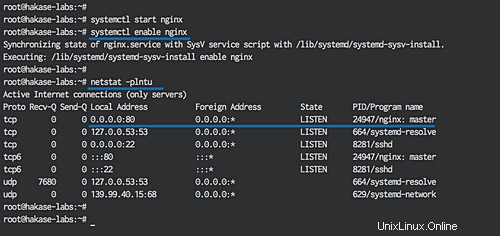
Ou vous pouvez également utiliser la commande curl.
curl -I localhost
Étape 3 - Installer PHP 7.2 et PHP-FPM
Nginx est installé et nous devons maintenant installer PHP-FPM version 7 sur le système. Nous allons installer PHP 7.2 et certaines extensions PHP nécessaires à Laravel.
Installez PHP et PHP-FPM 7.2 avec toutes les extensions nécessaires à l'aide de la commande suivante.
sudo apt install php7.2 php7.2-curl php7.2-common php7.2-cli php7.2-mysql php7.2-mbstring php7.2-fpm php7.2-xml php7.2-zip -y
Ensuite, allez dans le répertoire de configuration PHP et éditez le fichier php.ini présent dans le répertoire fpm.
cd /etc/php/7.2/
vim fpm/php.ini
Décommentez la ligne CGI suivante et changez la valeur en 0.
cgi.fix_pathinfo=0
C'est ça. Enregistrez et quittez.
Nous pouvons maintenant démarrer PHP-FPM et lui permettre de démarrer automatiquement au démarrage du système.
systemctl start php7.2-fpm
systemctl enable php7.2-fpm
Par défaut sur Ubuntu, PHP-FPM s'exécute sous le fichier chaussette. Vérifiez le fichier chaussette PHP-FPM avec la commande netstat de la manière suivante :
netstat -pl | grep php7.2-fpm
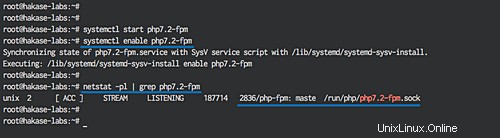
PHP et PHP-FPM 7.2 ont été installés sur les systèmes Ubuntu 18.04.
Étape 4 - Installer MariaDB
Ceci est facultatif, mais lorsque votre projet Laravel est basé sur MySQL, vous devez le faire pour votre projet. Nous installerons la dernière version 10.1 de MariaDB sur le système.
Installez MariaDB à partir du référentiel à l'aide de la commande suivante.
sudo apt install mariadb-server mariadb-client -y
Une fois l'installation terminée, exécutez MariaDB et activez-le pour qu'il se lance au démarrage du système.
systemcl start mysql
systemctl enable mysql
MariaDB a démarré sur le port 3306, vérifiez-le à l'aide de la commande netstat.
netstat -plntu
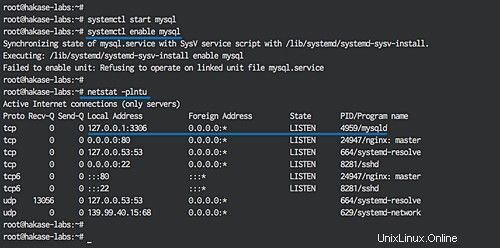
Ensuite, configurez le mot de passe root MariaDB avec la commande 'mysql_secure_installation' ci-dessous.
mysql_secure_installation
Saisissez votre mot de passe root, supprimez les utilisateurs anonymes, interdisez la connexion root à distance, etc.
Set root password? [Y/n] Y Remove anonymous users? [Y/n] Y Disallow root login remotely? [Y/n] Y Remove test database and access to it? [Y/n] Y Reload privilege tables now? [Y/n] Y
L'installation et la configuration de MariaDB sont terminées.
Étape 5 - Installer PHP Composer
Le composeur est un gestionnaire de paquets pour le langage de programmation PHP. Créé en 2011, il s'inspire de "npm" de Node.js et du "bundler" nommé de Ruby. Sur Ubuntu 18.04, composer est disponible dans le référentiel, nous pouvons donc l'installer à l'aide de la commande apt.
Installez PHP Composer avec la commande suivante.
sudo apt install composer -y
Une fois l'installation terminée, exécutez la commande 'composer' et vous obtiendrez les résultats comme indiqué dans la capture d'écran.
composer
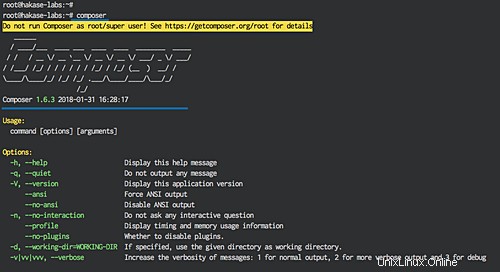
PHP Composer installé sur Ubuntu 18.04.
Étape 6 - Configurer l'hôte virtuel Nginx pour Laravel
Dans cette étape, nous allons configurer l'hôte virtuel nginx pour Laravel. Mais avant de faire cela, nous devons décider du répertoire de notre projet Laravel. Dans notre cas, nous utiliserons le répertoire '/var/www/laravel' pour le projet. Créez-le simplement avec mkdir.
mkdir -p /var/www/laravel
Ensuite, allez dans le répertoire de configuration nginx et créez un nouveau fichier d'hôte virtuel 'laravel' sous le répertoire 'sites-available'.
cd /etc/nginx/
vim sites-available/laravel
Collez-y la configuration suivante.
server {
listen 80;
listen [::]:80 ipv6only=on;
# Log files for Debugging
access_log /var/log/nginx/laravel-access.log;
error_log /var/log/nginx/laravel-error.log;
# Webroot Directory for Laravel project
root /var/www/laravel/public;
index index.php index.html index.htm;
# Your Domain Name
server_name laravel.hakase-labs.co;
location / {
try_files $uri $uri/ /index.php?$query_string;
}
# PHP-FPM Configuration Nginx
location ~ \.php$ {
try_files $uri =404;
fastcgi_split_path_info ^(.+\.php)(/.+)$;
fastcgi_pass unix:/run/php/php7.2-fpm.sock;
fastcgi_index index.php;
fastcgi_param SCRIPT_FILENAME $document_root$fastcgi_script_name;
include fastcgi_params;
}
} C'est ça. Enregistrez et quittez.
Activez maintenant l'hôte virtuel en créant un lien symbolique du fichier 'laravel' vers le répertoire 'sites-enabled'.
Testez ensuite la configuration de nginx et assurez-vous qu'il n'y a pas d'erreur.
ln -s /etc/nginx/sites-available/laravel /etc/nginx/sites-enabled/
nginx -t
L'hôte virtuel Nginx pour laravel a été créé, redémarrez maintenant le service nginx.
systemctl restart nginx
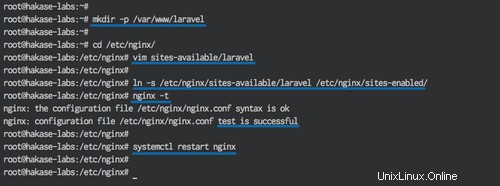
Étape 7 - Installer Laravel
Avant de commencer l'installation de Laravel, assurez-vous que l'utilitaire de décompression est installé sur votre système. Si vous ne disposez pas de l'outil, installez-le à l'aide de la commande suivante.
sudo apt install unzip -y
Nous avons déjà défini un répertoire pour Laravel :répertoire '/var/www/laravel'. Allez dans ce répertoire.
cd /var/www/laravel
Installez Laravel avec la commande composer. Il existe deux façons d'installer Laravel :l'installation via le programme d'installation de Laravel et l'installation via le projet de création de Composer.
Nous installerons la dernière version 5.6 de Laravel via le projet de création de compositeur.
Exécutez la commande composer suivante.
composer create-project laravel/laravel .
Vous devez attendre l'installation de Laravel.
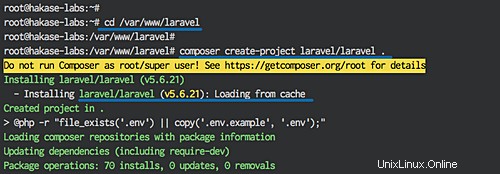
L'installation de Laravel est terminée.
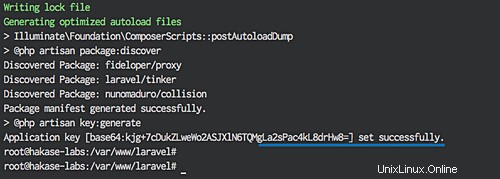
Nous devons changer la propriété du répertoire du projet Laravel en utilisateur 'www-data' et changer l'autorisation du répertoire de stockage en 755.
chown -R www-data:root /var/www/laravel
chmod 755 /var/www/laravel/storage
L'installation de Laravel s'est terminée sans aucune erreur.
Étape 8 - Tester
Dans le fichier de configuration de l'hôte virtuel, nous avons déjà défini le nom de domaine pour Laravel 'laravel.hakase-labs.co'.
Ouvrez votre navigateur Web et visitez le domaine sur lequel vous avez installé Laravel, le mien ici sur le serveur de test est http://laravel.hakase-labs.co/ .
Et vous devriez voir la page d'accueil de Laravel.
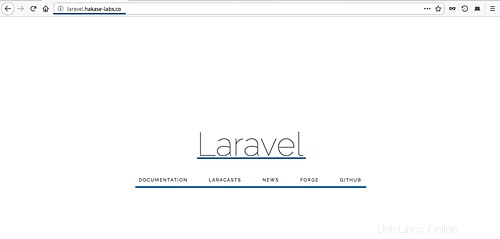
L'installation de Laravel avec Nginx, PHP-FPM 7.2 et MariaDB sur Ubuntu 18.04 est réussie.
Références
- https://laravel.com/docs/5.6/installation